Tự tạo bộ cài đặt Office theo ý muốn với công cụ chính chủ từ Microsoft
Cách tự tạo bộ cài đặt Office tùy chỉnh với công cụ chính chủ từ Microsoft
Theo mặc định, khi bạn khởi chạy trình cài đặt Microsoft Office 365, trình cài đặt này sẽ tự động cài đặt mọi ứng dụng Microsoft Office theo mặc định. Và trong quá trình cài đặt, bạn không thể tự lựa chọn các ứng dụng cụ thể, thay đổi đường dẫn thư mục lưu trữ cài đặt hoặc đặt ngôn ngữ cho các ứng dụng. Trên thực tế, bạn nhận được rất ít tùy chọn tùy chỉnh khi cài đặt Microsoft Office 365 lên máy tính.
Nhìn chung thì tất cả điều phù hợp với hầu hết mọi người, nhưng về cơ bản thì thật khó chấp nhận nếu như không thể tự mình thiết lập các cài đặt theo ý muốn. Nắm được vấn đề này, Microsoft đã phát hành công cụ Office Deployment Tool, cho phép người dùng có thể tự mình thiết lập bộ cài đặt Office 365 tùy chỉnh theo ý muốn. Cụ thể cách sử dụng như sau.
Cách sử dụng Office Deployment Tool để kiểm soát hoàn toàn việc cài đặt Microsoft Office 365 lên máy tính
Bước 1: Truy cập vào địa chỉ này để tải về phiên bản mới nhất của Office Deployment Tool.
Bước 2: Tiếp tục truy cập vào đường dẫn này và nhấp vào “Create” ở mục “Create a new configuration”.
Giao diện thiết lập cấu hình hiện ra. Đầu tiên sẽ là phần Products and releases, bao gồm các lựa chọn cấu trúc và ứng dụng muốn cài đặt.
Video đang HOT
Nhìn chung đây là phần tùy chỉnh quan trọng nhất để tạo bộ cài đặt Office 365. Các ứng dụng sẽ hiển thị và cho phép bạn lựa chọn cài đặt.
Tiếp theo là phần chọn Ngôn ngữ cài đặt.
Phần “Installation options” cho phép bạn thiết lập nơi cài đặt Office 365. Ở đây sẽ có 2 lựa chọn cho bạn, bao gồm Office Content Delivery Network (CDN) cho phép máy chủ luôn có thể tải xuống các tập tin cài đặt Office từ đám mây (được khuyến nghị, không yêu cầu đường dẫn nguồn).
Còn Local Source cho phép tải các tập tin thiết lập Office vào thư mục cục bộ hoặc chia sẻ qua mạng, và cài đặt sẽ được chạy từ thư mục này. Khả năng chia sẻ hoặc thư mục phải tồn tại khi thiết lập được chạy. Trong trường hợp bạn chọn Local Source, thiết lập sẽ kiểm tra nội dung nào đã có sẵn để chia sẻ hoặc trên thư mục nhất định và chỉ tải xuống những gì còn thiếu.
Phần Update and upgrade cho phép bạn lựa chọn xem bạn có muốn các bản cập nhật và nâng cấp trong tương lai được cài đặt từ CDN hoặc nguồn cục bộ không. Bật hoặc tắt cập nhật tự động, chọn xem bạn có muốn xóa mọi thứ còn sót lại từ cài đặt MSI trước đó, trước khi cài đặt phiên bản Click-to-Run của Office không..
Phần Licensing and activation sẽ là các lựa chọn về bản quyền và kích hoạt sau khi cài đặt. Ở đây bạn hãy kích hoạt tùy chọn “Automatically accept the EULA” và hủy kích hoạt lựa chọn “Autoactivate”.
Phần General cho phép bạn có thể thêm tên bạn hoặc tên của một tổ chức và thông tin sẽ được lưu trong tập tin cấu hình.
Và cuối cùng là phần Application preferences, cho phép bạn tùy chỉnh nhiều cài đặt cho các tiện ích mở rộng nằm trong gói cài đặt.
Bước 3: Sau khi đã tùy chỉnh xong, bạn hãy nhấn Export, và đánh dấu vào lựa chọn “Office Open XML formats”, rồi nhần OK.
Cửa sổ xác nhận hiện ra, bạn hãy đánh dấu check vào ô chấp nhận điều khoản, đặt tên cho tập tin và nhấn Export để tải gói tin cấu hình về máy tính.
Bước 4: Quay trở lại tập tin cài đặt Office Deployment Tool đã tải ở trên, bạn hãy khởi chạy nó để cài đặt Office Deployment Tool lên máy tính.
Bước 5: Sau khi cài xong Office Deployment Tool, bạn hãy sao chép tập tin XML đã cấu hình và tải ở trên vào thư mục cài đặt của Office Deployment Tool. Sau đó nhấn phím Shift trên bàn phím và nhấn phải chuột, chọn Open PowerShell windows here.
Tiến hành chạy lệnh “setup.exe /download tên_tập_tin_XML”.
Sau khi chạy lệnh, bạn sẽ có thể không thấy gì xảy ra nhưng thực chất Office Deployment Tool đang tải xuống các dữ liệu cài đặt Office 365 theo thiết lập của bạn, và tiến trình này sẽ diễn ra trên nền hệ thống. Đồng thời trong thư mục Office Deployment Tool, sẽ xuất hiện thêm thư mục “Office”, đây là nơi chứa các dữ liệu cài đặt được tải về.
Khi quá trình tải hoàn tất, bạn tiếp tục chạy lệnh “setup.exe /configure tên_tập_tin_XML” để bắt đầu quá trình cài đặt Office 365 theo tùy chỉnh từ bạn.
Microsoft ngừng hỗ trợ các ứng dụng Office 365 cho macOS 10.13
Microsoft vừa đăng một thông báo trên trung tâm Office 365 nhằm cho người dùng Mac biết, bộ ứng dụng Office dành cho macOS 10.13 High Sierra trở về trước sẽ không còn được hỗ trợ kể từ ngày 10.11.2020.
Office 365 cho Mac sắp bỏ rơi các thiết bị macOS 10.13 trở về trước
Theo Neowin, công ty cũng đã cập nhật các trang hỗ trợ để phản ánh về sự thay đổi, thêm rằng kể từ bản cập nhật tháng 11.2020 dành cho Microsoft 365 trên Mac và Office 2019 trên Mac, chỉ macOS 10.14 Mojave hoặc mới hơn mới được hỗ trợ.
Sự thay đổi này phù hợp với vòng đời hỗ trợ của Microsoft đối với các dịch vụ hệ điều hành của Apple. Công ty hỗ trợ ba phiên bản macOS mới nhất. Với macOS 11 Big Sur sắp ra mắt, công ty khuyến nghị người dùng nên nâng cấp lên các phiên bản mới hơn của hệ điều hành để tiếp tục nhận được sự hỗ trợ cho Word, Excel, PowerPoint, Outlook và OneNote. Mặc dù người dùng macOS 10.13 trở về trước vẫn có thể sử dụng các ứng dụng nói trên nhưng họ sẽ không còn nhận được các bản cập nhật bảo mật hoặc bổ sung tính năng về sau.
Apple thường phát hành các phiên bản macOS mới vào tháng 9, đó là khi các vòng đời hỗ trợ này thay đổi. Tuy nhiên năm nay lại khác khi công ty vẫn chưa tung phiên bản mới cho các thiết bị được hỗ trợ. Không rõ liệu ngày 10.11 có thay đổi khi macOS Big Sur đi vào hoạt động hay không, hay khung thời gian đơn giản giúp gợi ý về lịch phát hành có thể xảy ra đối với bản cập nhật hệ điều hành tiếp theo của Apple.
Các dịch vụ Microsoft Outlook, Office 365 và Teams gặp sự cố ngừng hoạt động hàng loạt 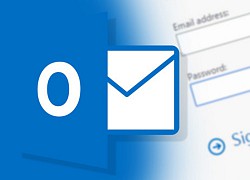 Một thông báo của Microsoft cho biết: "Người dùng có thể không truy cập được nhiều dịch vụ của Microsoft 365". Theo trang trạng thái của Microsoft, một số dịch vụ phổ biến như Outlook, Office 365 và Teams hiện đang gặp phải sự cố ngừng hoạt động hàng loạt. Một thông báo của Microsoft cho biết: "Người dùng có thể không truy...
Một thông báo của Microsoft cho biết: "Người dùng có thể không truy cập được nhiều dịch vụ của Microsoft 365". Theo trang trạng thái của Microsoft, một số dịch vụ phổ biến như Outlook, Office 365 và Teams hiện đang gặp phải sự cố ngừng hoạt động hàng loạt. Một thông báo của Microsoft cho biết: "Người dùng có thể không truy...
 CEO Apple đang tập trung vào 1 sản phẩm 'hot' hơn iPhone00:30
CEO Apple đang tập trung vào 1 sản phẩm 'hot' hơn iPhone00:30 Người dùng Galaxy tại Việt Nam bắt đầu nhận One UI 703:50
Người dùng Galaxy tại Việt Nam bắt đầu nhận One UI 703:50 One UI 7 chậm chạp khiến Samsung mất vị thế dẫn đầu thế giới Android09:37
One UI 7 chậm chạp khiến Samsung mất vị thế dẫn đầu thế giới Android09:37 Google dừng hỗ trợ, hàng triệu điện thoại Android gặp nguy hiểm08:58
Google dừng hỗ trợ, hàng triệu điện thoại Android gặp nguy hiểm08:58 Apple lỡ hẹn với AI, người dùng Việt chịu thiệt?09:57
Apple lỡ hẹn với AI, người dùng Việt chịu thiệt?09:57 Google nâng tầm Gemini với khả năng tạo video dựa trên AI08:26
Google nâng tầm Gemini với khả năng tạo video dựa trên AI08:26 Google ra mắt công cụ AI cho phép tạo video từ văn bản và hình ảnh00:45
Google ra mắt công cụ AI cho phép tạo video từ văn bản và hình ảnh00:45 TikTok Trung Quốc lần đầu công bố thuật toán gây nghiện02:32
TikTok Trung Quốc lần đầu công bố thuật toán gây nghiện02:32 Giá iPhone sẽ tăng vì một 'siêu công nghệ' khiến người dùng sẵn sàng móc cạn ví00:32
Giá iPhone sẽ tăng vì một 'siêu công nghệ' khiến người dùng sẵn sàng móc cạn ví00:32 Apple muốn tạo bước ngoặt cho bàn phím MacBook05:51
Apple muốn tạo bước ngoặt cho bàn phím MacBook05:51Tiêu điểm
Tin đang nóng
Tin mới nhất

Hé lộ thời điểm Samsung phát hành One UI 8

Google thắng lớn nhờ đầu tư cho AI

Việt Nam thuộc top 3 thế giới về lượt tải ứng dụng, game

Trí tuệ nhân tạo đổ bộ ngành năng lượng thế giới

Đột phá trong nghiên cứu chế tạo chất bán dẫn và siêu dẫn

Điều gì đang khiến smartphone ngày càng 'nhàm chán'?
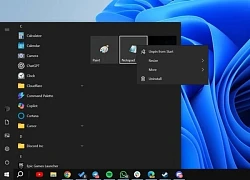
Người dùng Windows 10 khó chịu vì sự cố sau khi cập nhật

One UI 8.5 mới thực sự là 'bom tấn' nâng cấp từ Samsung
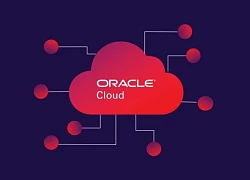
Oracle rò rỉ 6 triệu dữ liệu người dùng do lỗ hổng bảo mật 4 năm tuổi

Google có nguy cơ mất Chrome vào tay OpenAI

Thanh toán NFC qua điện thoại có thể bị tin tặc đánh cắp dữ liệu thẻ
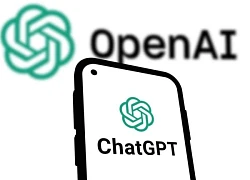
OpenAI nâng tầm ChatGPT với 3 thay đổi lớn
Có thể bạn quan tâm

Người trẻ nghĩ gì về Kia Sportage?
Ôtô
08:06:34 26/04/2025
Những chặng đường bụi bặm - Tập 20: Ly quá tâm cơ, Nguyên quá đơn thuần nên chú Thuỵ ra tay
Phim việt
08:05:35 26/04/2025
Bên trong "vành đai thép" bảo vệ tang lễ Giáo hoàng Francis
Thế giới
08:05:07 26/04/2025
Tòa đình chỉ vụ chủ căn biệt thự "đẹp nhất Cà Mau" kiện UBND thành phố
Pháp luật
08:02:47 26/04/2025
Sao Việt 26/4: Mono, Lan Ngọc háo hức đi xem sơ duyệt diễu binh
Sao việt
08:02:35 26/04/2025
Vì sao sau khi hẹn hò cùng nhiều bóng hồng nổi tiếng, Ronaldo lại chọn ở bên một cô gái nghèo?
Sao thể thao
08:01:30 26/04/2025
Chi 21 tỷ cho nữ streamer nhưng vẫn không được nắm tay, cuộc gặp gỡ vô tình sau đó khiến fan nam phải "ôm hận"
Netizen
07:58:43 26/04/2025
Tái diễn tình trạng chiếu laser vào máy bay khu vực tiếp cận sân bay Đà Nẵng
Tin nổi bật
07:57:18 26/04/2025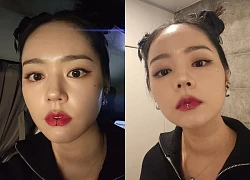
Không thể nhận ra Han Ga In nữa, "ngọc nữ" xứ Hàn làm sao thế này?
Sao châu á
07:55:05 26/04/2025
10 năm không thể sinh con, tôi bật khóc nức nở khi mẹ chồng nói một câu
Góc tâm tình
07:50:19 26/04/2025
 Facebook có thể buộc phải bán Instagram và WhatsAp?
Facebook có thể buộc phải bán Instagram và WhatsAp? Bí quyết lựa chọn hệ điều hành phù hợp khi triển khai máy chủ ảo
Bí quyết lựa chọn hệ điều hành phù hợp khi triển khai máy chủ ảo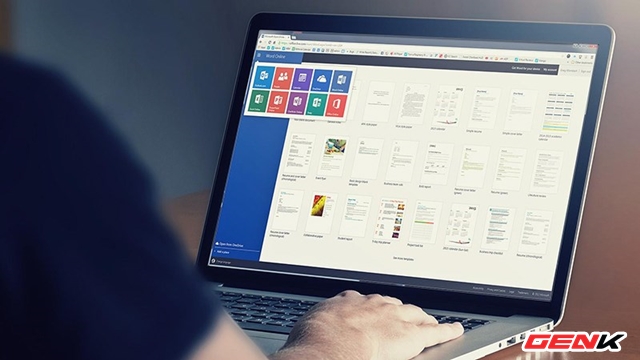

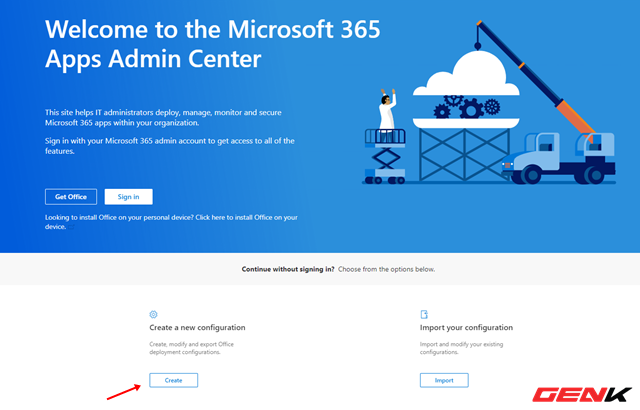
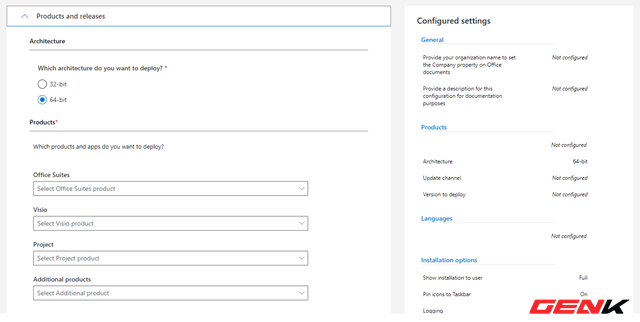

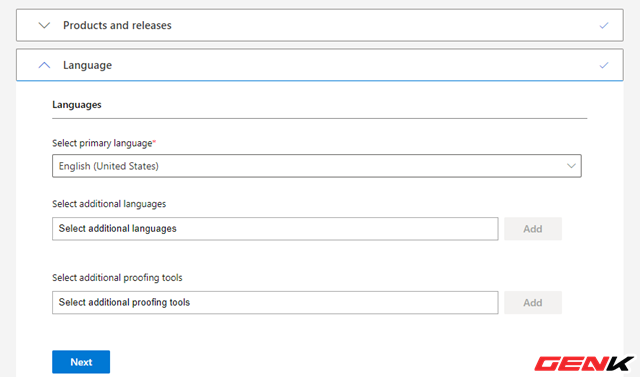

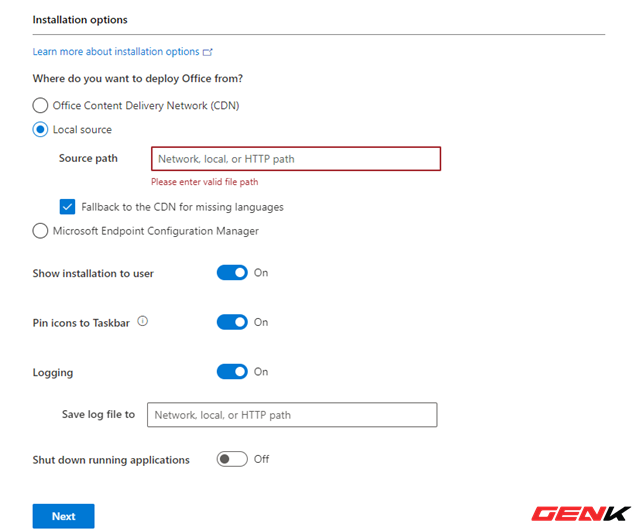
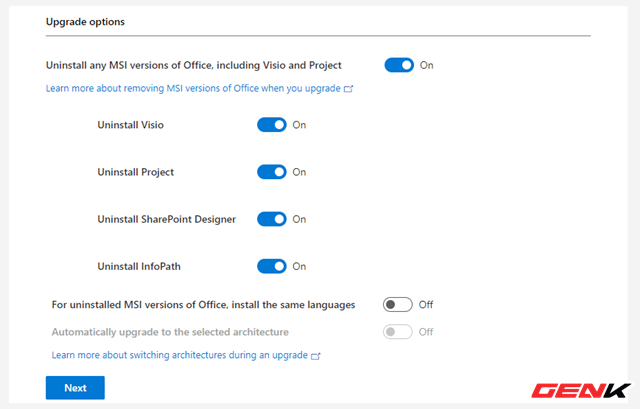
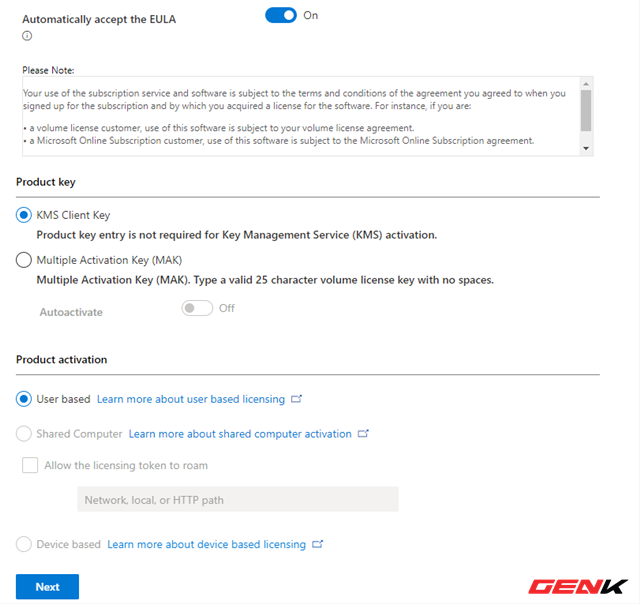

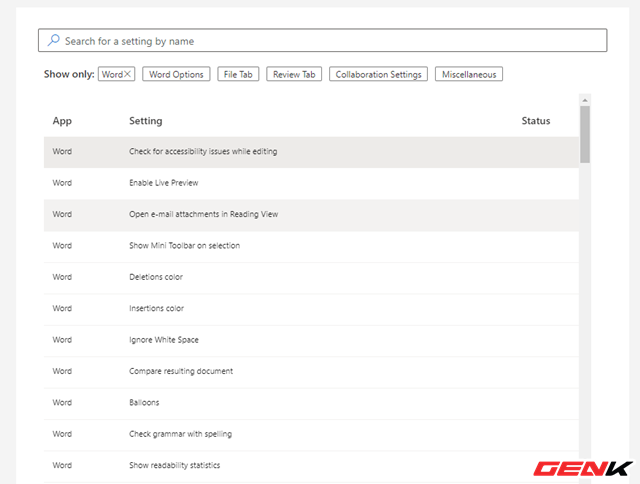

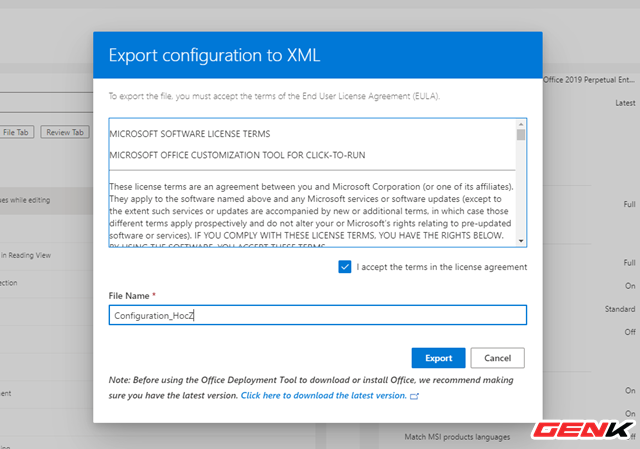
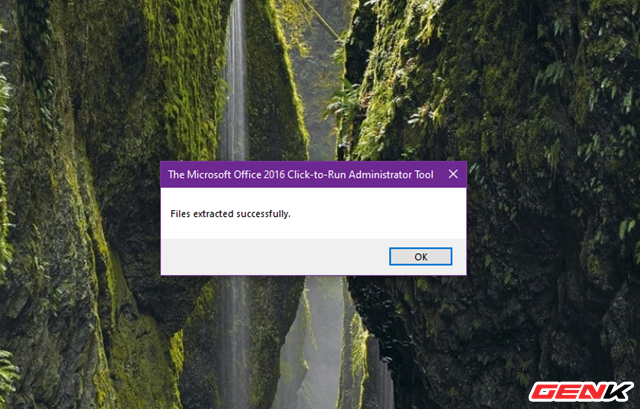
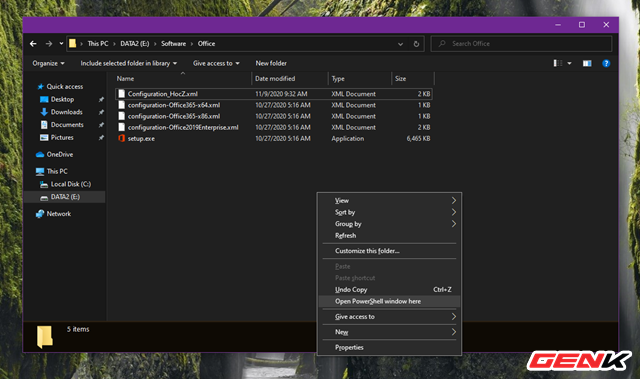




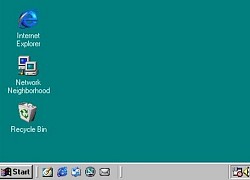 Microsoft ấn định ngày khai tử Internet Explorer
Microsoft ấn định ngày khai tử Internet Explorer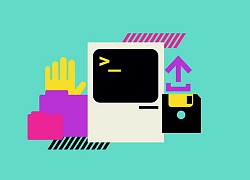 Máy Mac có thể bị hack nhờ một định dạng tập tin xuất hiện từ thập niên 1980
Máy Mac có thể bị hack nhờ một định dạng tập tin xuất hiện từ thập niên 1980 Người Việt tiết kiệm được 27 triệu USD học trực tuyến
Người Việt tiết kiệm được 27 triệu USD học trực tuyến Windows 10 cài đặt ứng dụng web Office không cần xin phép
Windows 10 cài đặt ứng dụng web Office không cần xin phép Microsoft triển khai mô hình bảo mật Zero Trust với công cụ mới
Microsoft triển khai mô hình bảo mật Zero Trust với công cụ mới Samsung vượt Microsoft và Apple để thành nhà tuyển dụng tốt nhất 2020
Samsung vượt Microsoft và Apple để thành nhà tuyển dụng tốt nhất 2020 Bản cập nhật Windows 10 gây lỗi trình điều khiển của bên thứ ba
Bản cập nhật Windows 10 gây lỗi trình điều khiển của bên thứ ba Hệ thống mô tả hình ảnh Microsoft hỗ trợ người khiếm thị
Hệ thống mô tả hình ảnh Microsoft hỗ trợ người khiếm thị Zoom muốn hợp tác với Microsoft và Slack thay vì đối đầu
Zoom muốn hợp tác với Microsoft và Slack thay vì đối đầu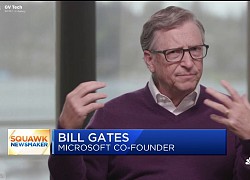 Bill Gates: 'Khi còn ở Microsoft, tôi quá ngây thơ'
Bill Gates: 'Khi còn ở Microsoft, tôi quá ngây thơ' Nokia ký hợp đồng 5 năm với Google Cloud
Nokia ký hợp đồng 5 năm với Google Cloud Chuẩn video AV1 được tăng tốc phần cứng sắp ra mắt
Chuẩn video AV1 được tăng tốc phần cứng sắp ra mắt Cánh tay robot 6 bậc tự do 'made in Vietnam' xuất xưởng với giá 55 triệu đồng
Cánh tay robot 6 bậc tự do 'made in Vietnam' xuất xưởng với giá 55 triệu đồng Đối thủ lớn nhất của iPhone có lợi thế trong cuộc chiến thuế quan của ông Trump?
Đối thủ lớn nhất của iPhone có lợi thế trong cuộc chiến thuế quan của ông Trump? OpenAI sẵn sàng nhảy vào nếu Google bị ép bán Chrome
OpenAI sẵn sàng nhảy vào nếu Google bị ép bán Chrome Tại sao có cổng USB 'đực' và 'cái'?
Tại sao có cổng USB 'đực' và 'cái'? Máy tính lượng tử làm được gì cho nhân loại?
Máy tính lượng tử làm được gì cho nhân loại? Người dùng cung cấp nhiều dữ liệu cá nhân lên không gian mạng
Người dùng cung cấp nhiều dữ liệu cá nhân lên không gian mạng Sắp có thể mua sắm trực tuyến từ ChatGPT
Sắp có thể mua sắm trực tuyến từ ChatGPT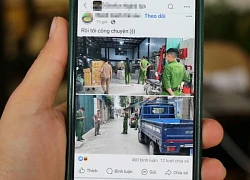 Xôn xao hình ảnh công an xuất hiện ở kho hàng vợ chồng TikToker nổi tiếng
Xôn xao hình ảnh công an xuất hiện ở kho hàng vợ chồng TikToker nổi tiếng Sơ duyệt diễu hành 30/4: H'Hen Niê - Tiểu Vy và dàn sao tham gia, em trai Sơn Tùng gây sốt vì khoảnh khắc có "1-0-2"
Sơ duyệt diễu hành 30/4: H'Hen Niê - Tiểu Vy và dàn sao tham gia, em trai Sơn Tùng gây sốt vì khoảnh khắc có "1-0-2" Hot nhất Naver: 130.000 người xem "tiểu tam" Kim Min Hee tái xuất, cùng người tình hơn 22 tuổi đưa con mới sinh đi dạo
Hot nhất Naver: 130.000 người xem "tiểu tam" Kim Min Hee tái xuất, cùng người tình hơn 22 tuổi đưa con mới sinh đi dạo Lý giải về hơn 23.000 cú sét đánh ở miền Bắc sáng 25/4
Lý giải về hơn 23.000 cú sét đánh ở miền Bắc sáng 25/4
 Victor Vũ 'vượt cửa tử' sau 2 lần nhồi máu cơ tim, phải uống thuốc suốt đời
Victor Vũ 'vượt cửa tử' sau 2 lần nhồi máu cơ tim, phải uống thuốc suốt đời Thảm đỏ hot nhất hôm nay: "Mẹ 4 con" Minh Hà vẫn đẹp như thiếu nữ, mỹ nhân 17 tuổi thua Hoa hậu mỗi cái vương miện
Thảm đỏ hot nhất hôm nay: "Mẹ 4 con" Minh Hà vẫn đẹp như thiếu nữ, mỹ nhân 17 tuổi thua Hoa hậu mỗi cái vương miện HOT: "Nàng cỏ" Goo Hye Sun công khai con trai bí mật?
HOT: "Nàng cỏ" Goo Hye Sun công khai con trai bí mật? Việt Nam lên tiếng về thông tin Tổng thống Mỹ yêu cầu quan chức không dự lễ kỷ niệm 30-4
Việt Nam lên tiếng về thông tin Tổng thống Mỹ yêu cầu quan chức không dự lễ kỷ niệm 30-4 Bắt đôi vợ chồng liên quan chuyên án ma túy và giúp hung thủ Bùi Đình Khánh bỏ trốn
Bắt đôi vợ chồng liên quan chuyên án ma túy và giúp hung thủ Bùi Đình Khánh bỏ trốn Cướp giật túi xách khiến người phụ nữ ở TP.HCM té xuống đường, tử vong
Cướp giật túi xách khiến người phụ nữ ở TP.HCM té xuống đường, tử vong Đạo diễn Quang Dũng bị nhồi máu cơ tim
Đạo diễn Quang Dũng bị nhồi máu cơ tim
 Giúp nghi phạm Bùi Đình Khánh bỏ trốn: Tội danh nào đang chờ đợi 2 vợ chồng?
Giúp nghi phạm Bùi Đình Khánh bỏ trốn: Tội danh nào đang chờ đợi 2 vợ chồng? Tài tử đình đám Vbiz từng vung tay tiêu 3 cây vàng trong 1 đêm: Cuối đời sống nghèo khổ, bệnh tật đeo bám
Tài tử đình đám Vbiz từng vung tay tiêu 3 cây vàng trong 1 đêm: Cuối đời sống nghèo khổ, bệnh tật đeo bám Nữ Trung úy cao 1m73 tham gia diễu binh 30/4, dân tình tấm tắc "thiếu mỗi vương miện là thành Hoa hậu"
Nữ Trung úy cao 1m73 tham gia diễu binh 30/4, dân tình tấm tắc "thiếu mỗi vương miện là thành Hoa hậu" Mẹ liệt sĩ 'gặp' lại con sau 50 năm, nói câu khiến ai nghe cũng bật khóc
Mẹ liệt sĩ 'gặp' lại con sau 50 năm, nói câu khiến ai nghe cũng bật khóc